Introduction
Ce document décrit les étapes pour la récupération de mot de passe d'un périphérique avec un modèle dans un environnement de réseau étendu défini par logiciel (SD-WAN) de Cisco.
Conditions préalables
Exigences
Cisco vous recommande de connaître la solution SD-WAN de Cisco.
Composants utilisés
Les informations contenues dans ce document sont basées sur la version logicielle et matérielle suivante :
The information in this document was created from the devices in a specific lab environment. All of the devices used in this document started with a cleared (default) configuration. Si votre réseau est en ligne, assurez-vous de bien comprendre l’incidence possible des commandes.
Informations générales
Le périphérique a été verrouillé après plusieurs tentatives de connexion infructueuses et reçoit le message indiquant que le compte est verrouillé.
Étapes de récupération de mot de passe avec un modèle
Voici deux scénarios qui peuvent être utilisés pour récupérer le mot de passe pour le ou les périphériques lorsque le compte est verrouillé.
Scénario 1. Périphérique avec connexions de contrôle activées et modèle joint
Étape 1. Dans le tableau de bord de l'interface graphique utilisateur vManage, accédez à Configuration > Templates.
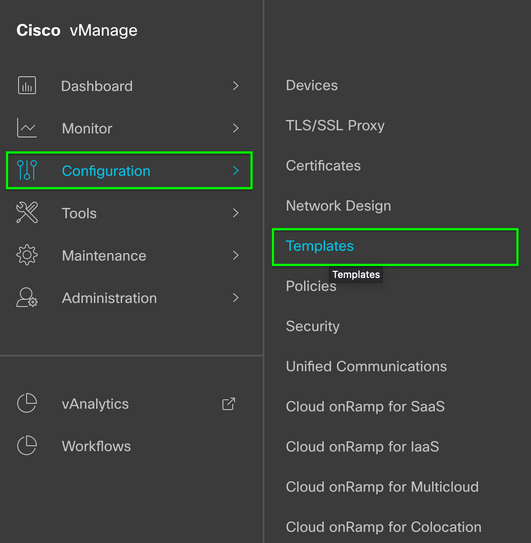
Étape 2. Accédez à Device Template qui est connecté au périphérique.
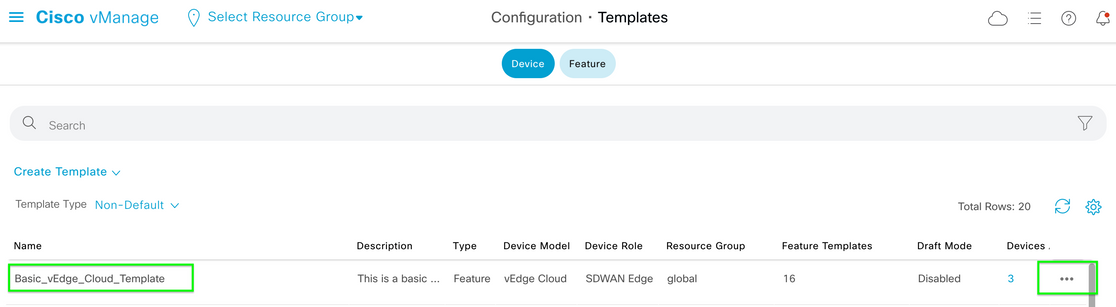
Étape 3. Sélectionnez ... à droite de la page, puis Afficher.

Étape 4. Sous Informations de base, faites défiler la liste jusqu'à AAA. Copiez le nom du modèle de fonction. En haut de l'écran, cliquez sur Feature (Fonction).
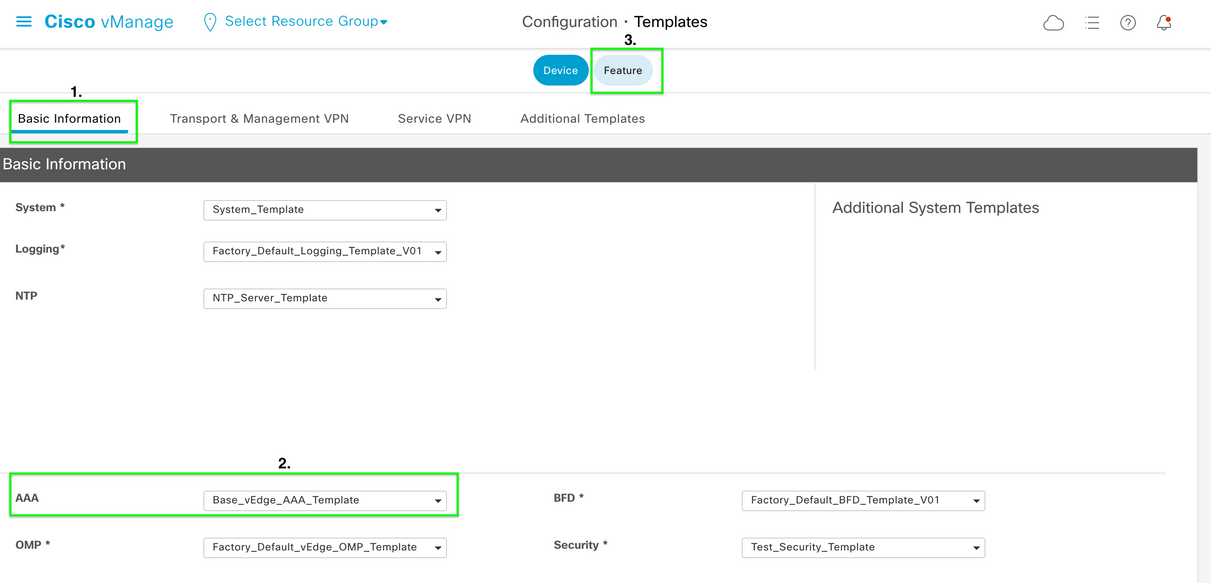
Étape 5. Dans la zone de recherche, collez le nom du modèle de fonctionnalité AAA de l'étape 4 et entrez. Sélectionnez ... à droite de la page.
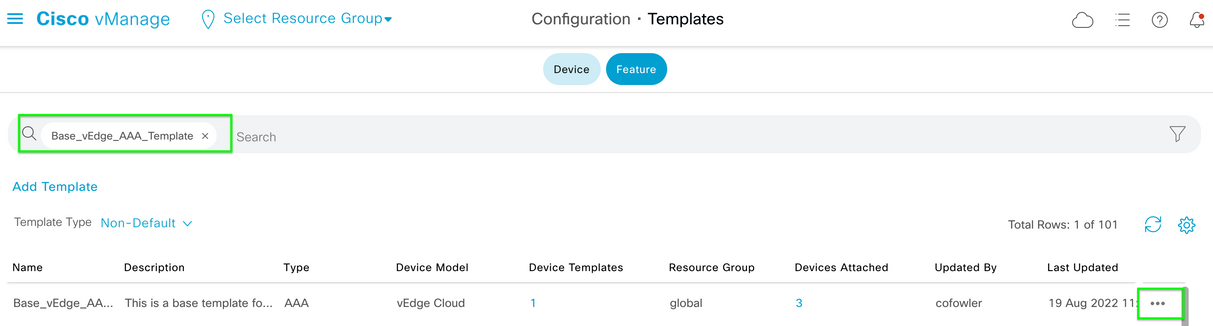
Étape 6. Dans la liste déroulante, sélectionnez Modifier.
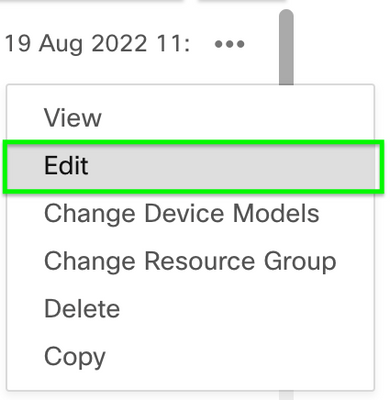
Étape 7. Sélectionnez Local, recherchez le nom d'utilisateur et cliquez sur l'icône Edit pour modifier le mot de passe.
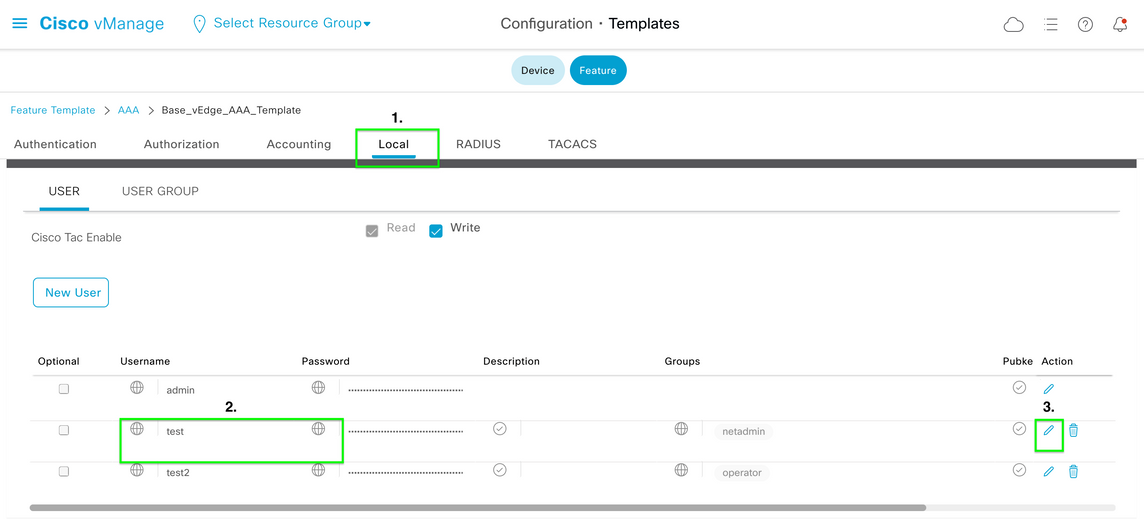
Étape 8. Mettez à jour les informations de mot de passe, sélectionnez Save Changes, puis Update en bas de l'écran.
Remarque : si un point d'exclamation est utilisé dans le mot de passe, le mot de passe entier doit être entouré de guillemets.
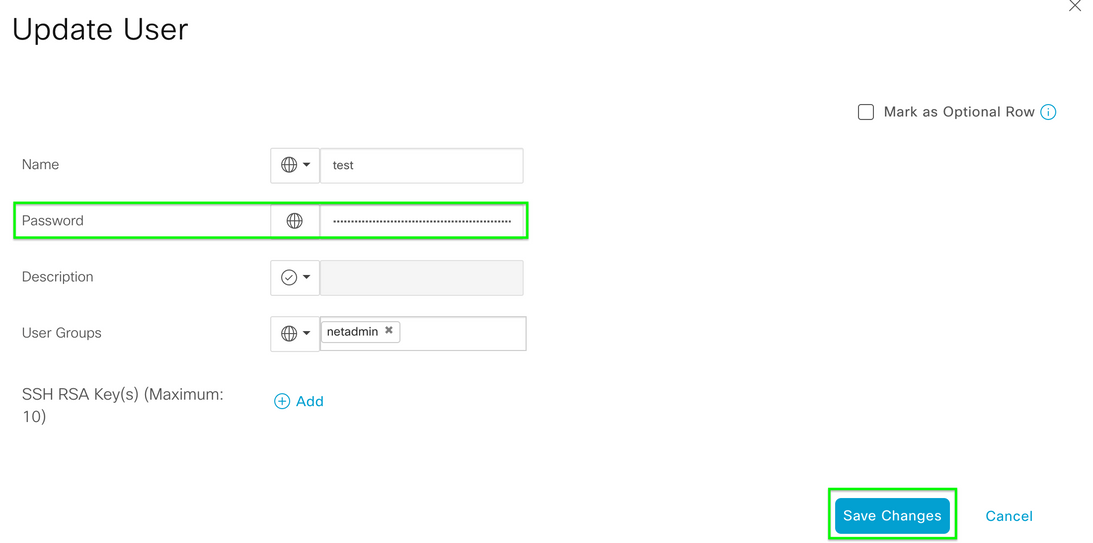
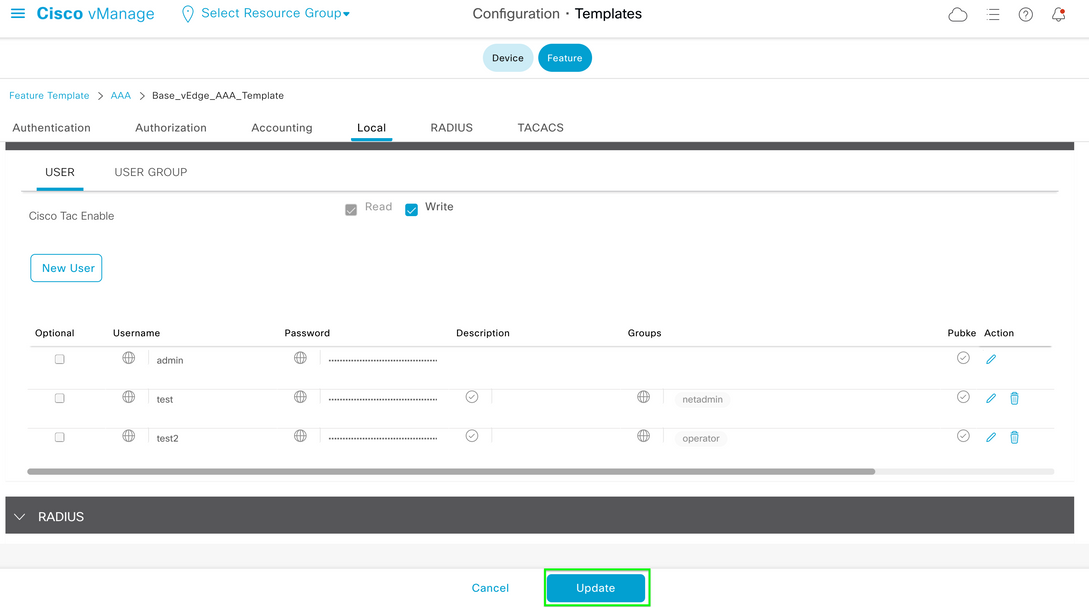
Étape 9. Joignez le modèle mis à jour au périphérique.
Étape 10. Connectez-vous au périphérique avec le nouveau mot de passe créé à l'étape 8.
Scénario 2. Périphérique avec connexions de contrôle activées et sans modèle attaché
Étape 1. Dans le tableau de bord de l'interface graphique utilisateur vManage, accédez à Configuration > Templates.
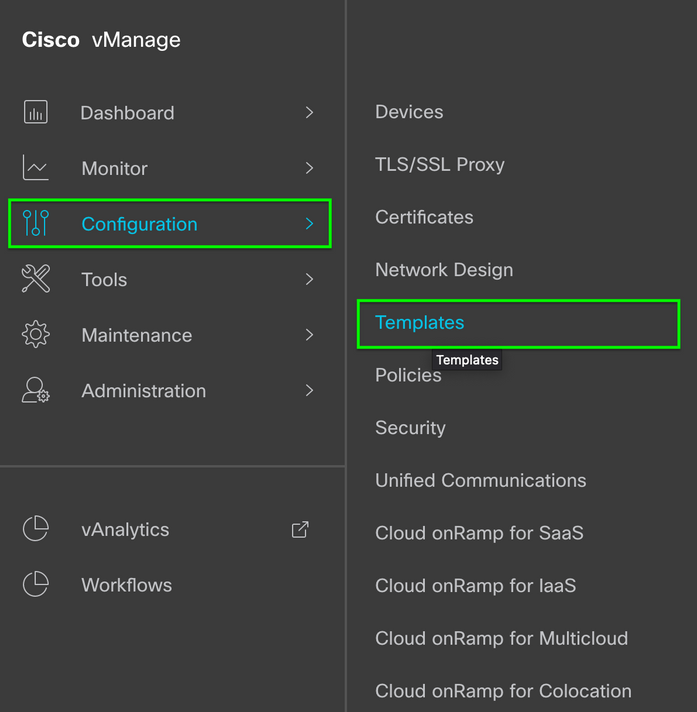
Étape 2. Sélectionnez Fonction. Cliquez sur Ajouter un modèle.
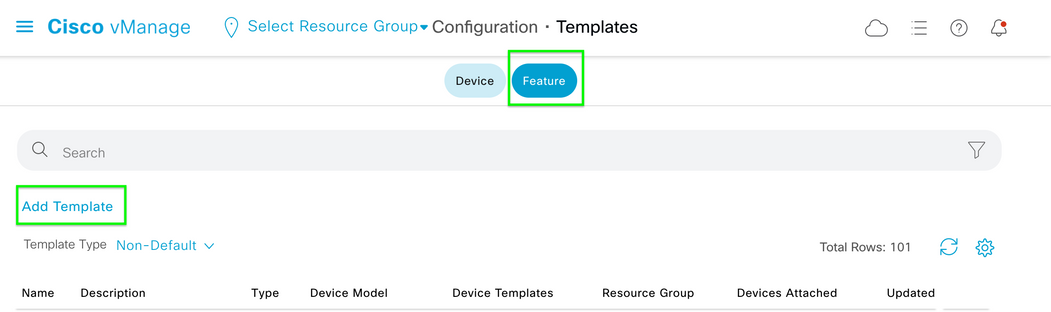
Étape 3. Sélectionnez le ou les modèles de périphériques. Sous Informations de base, sélectionnez AAA.
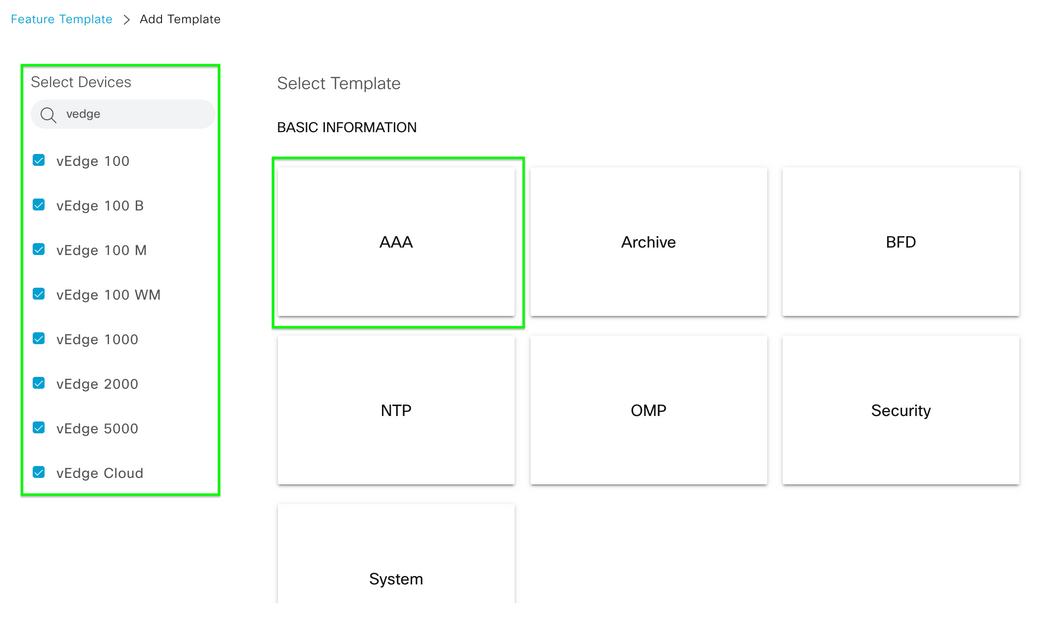
Étape 4. Renseignez le Nom du modèle et la Description. Accédez à Local.
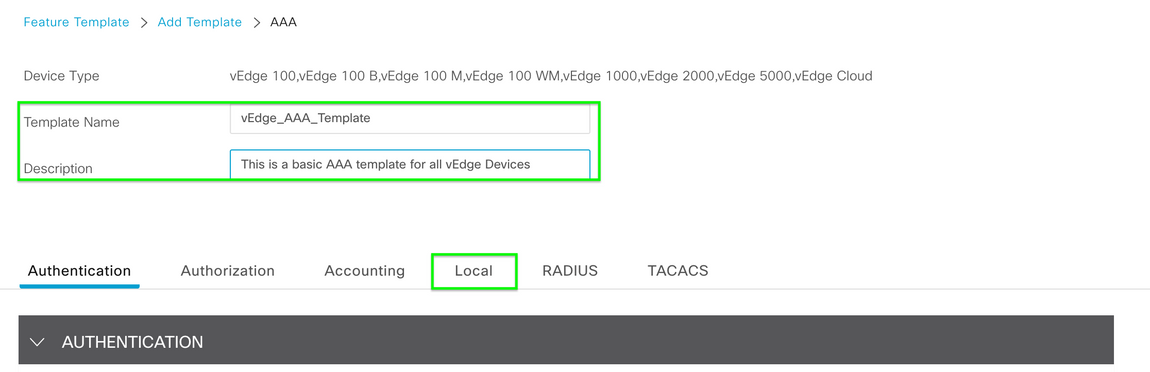
Étape 5. Cliquez sur Nouvel utilisateur, complétez les champs Nom, Mot de passe et Groupes d'utilisateurs. Cliquez sur Add.
Remarque : si vous utilisez un point d'exclamation dans votre mot de passe, le mot de passe entier doit être entouré de guillemets.
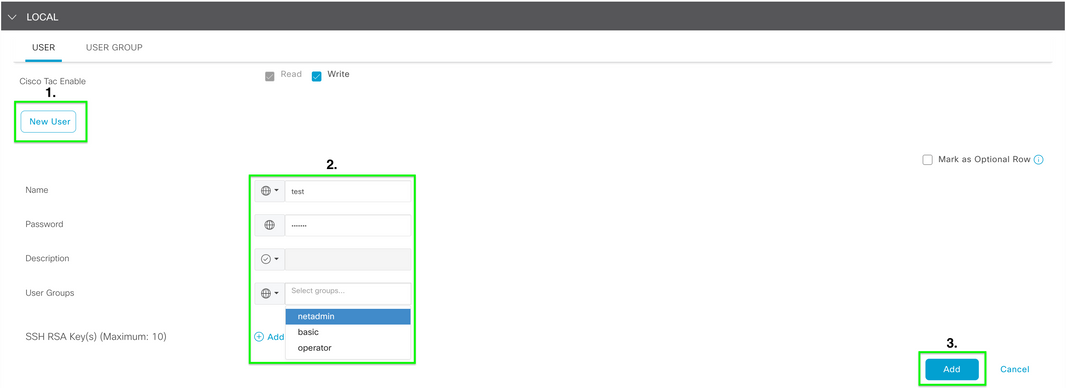
Étape 6. Vérifiez le nouvel utilisateur créé à l'étape 5. Cliquez sur Save.
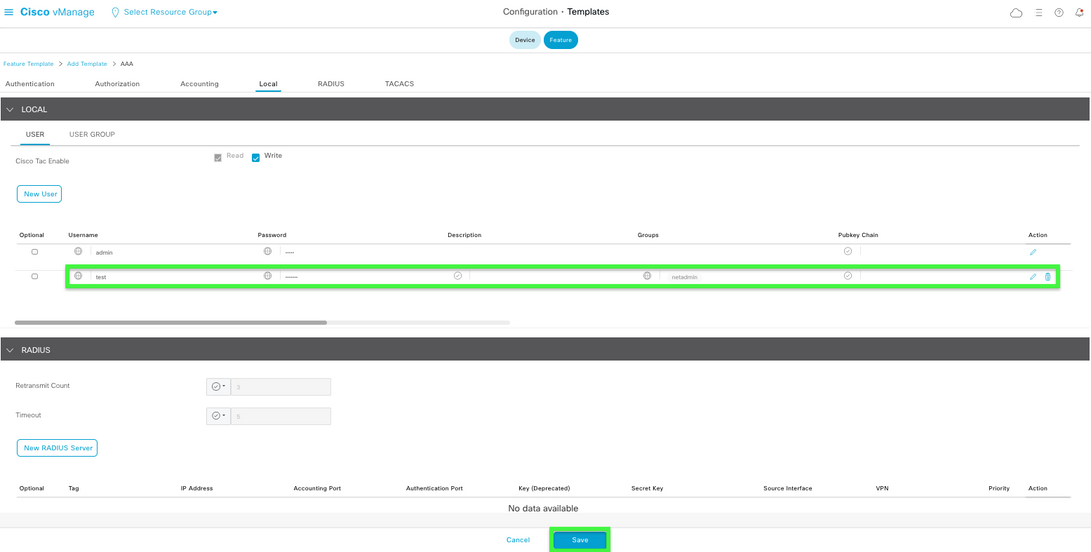
Étape 7. Fixez le modèle AAA à un modèle de périphérique et poussez le modèle.
Étape 8. Pour créer le reste du modèle de périphérique, accédez à Cisco SD-WAN Release 20.x - Configure devices.
Étape 9. Connectez-vous au périphérique avec le nouveau nom d'utilisateur et le nouveau mot de passe de l'étape 5.
Informations connexes

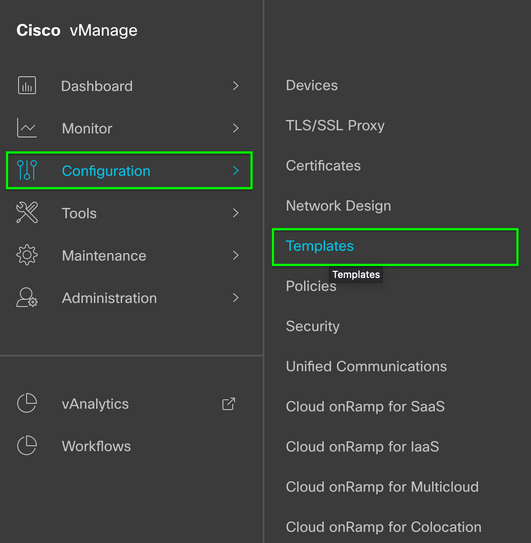
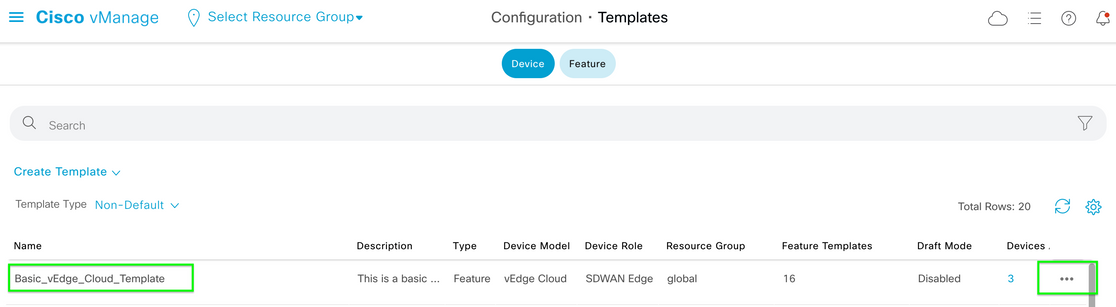

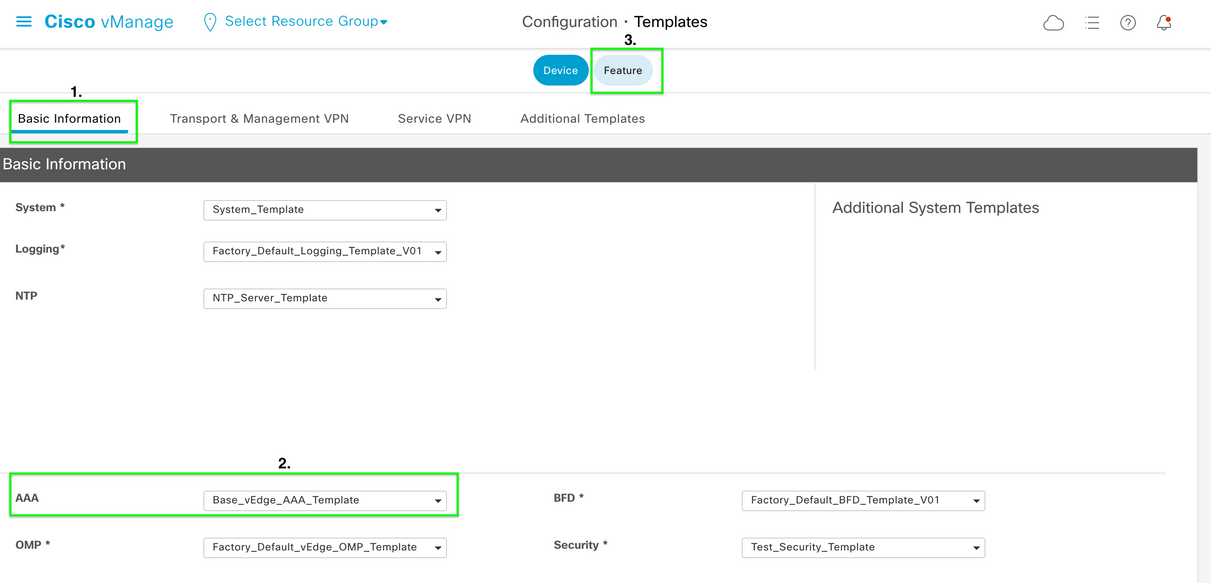
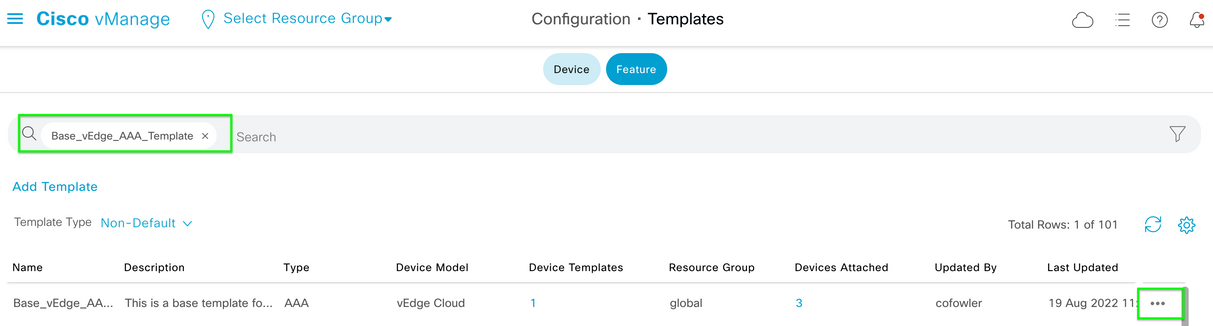
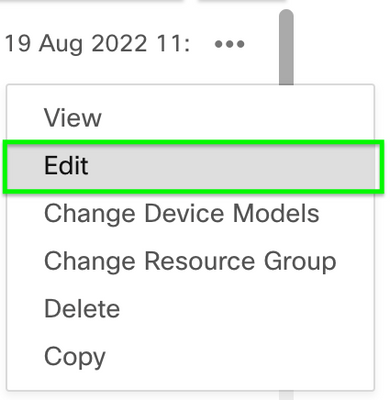
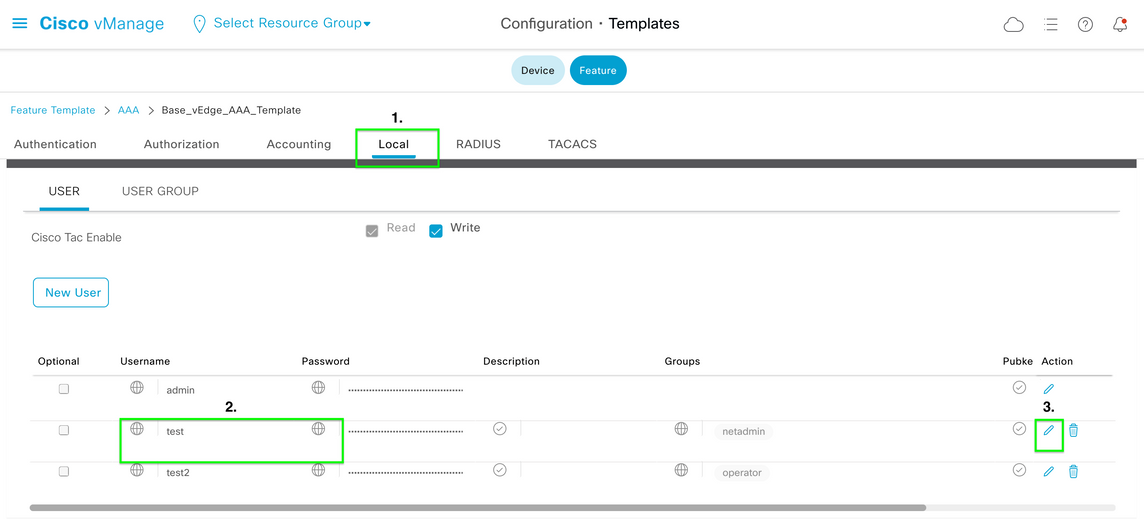
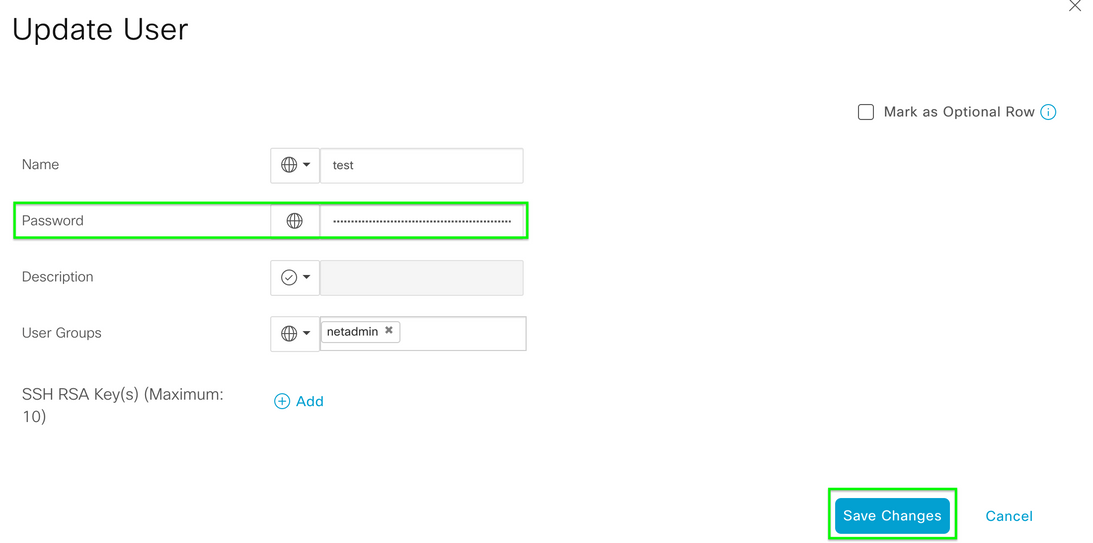
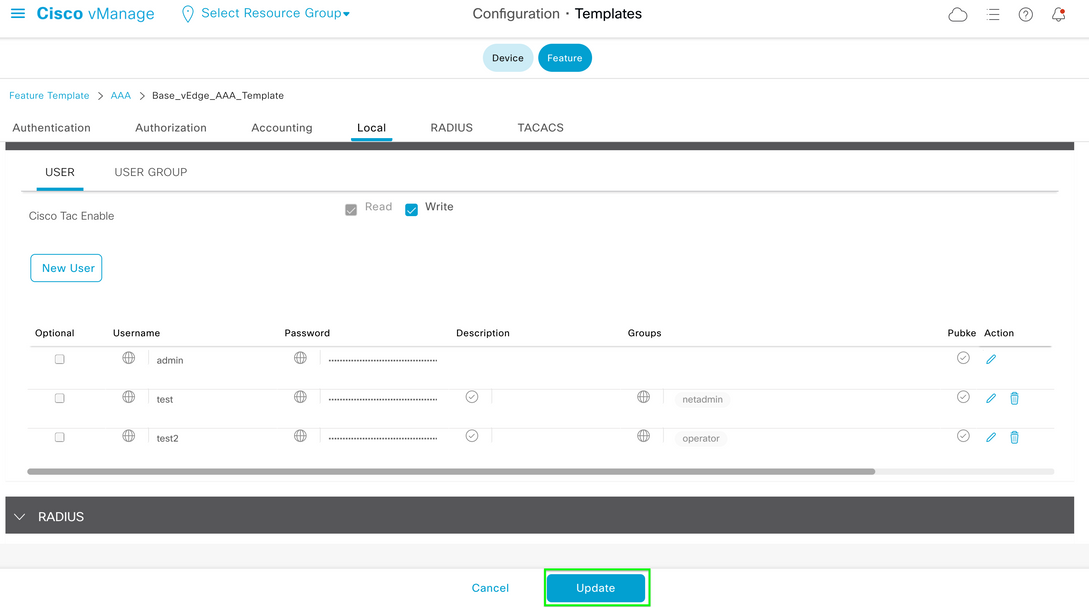
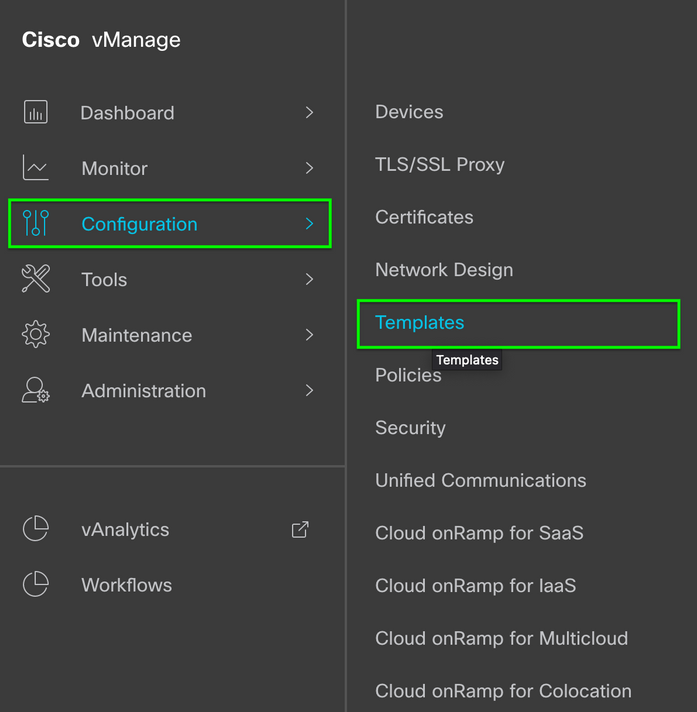
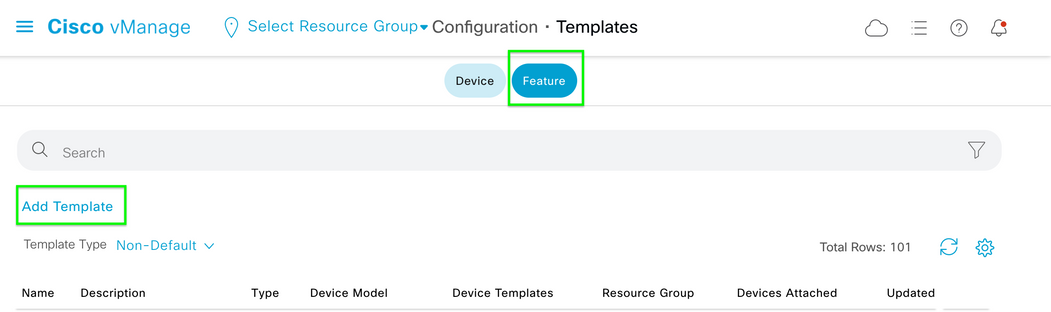
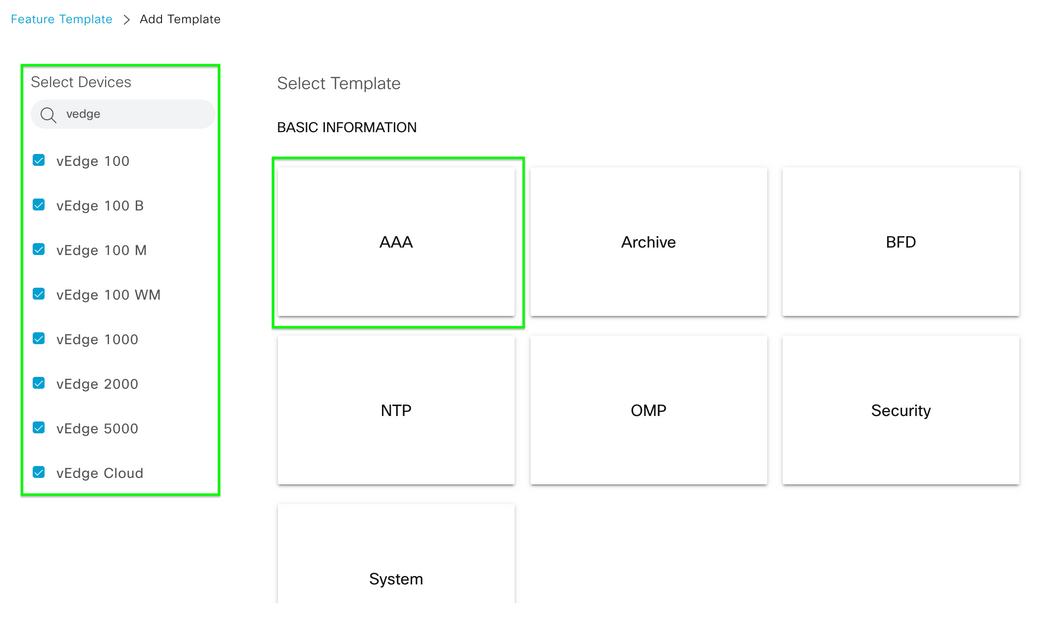
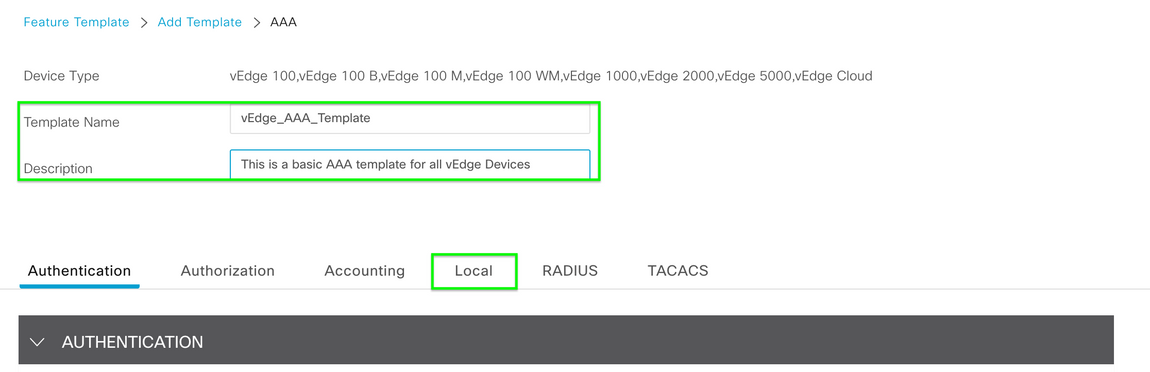
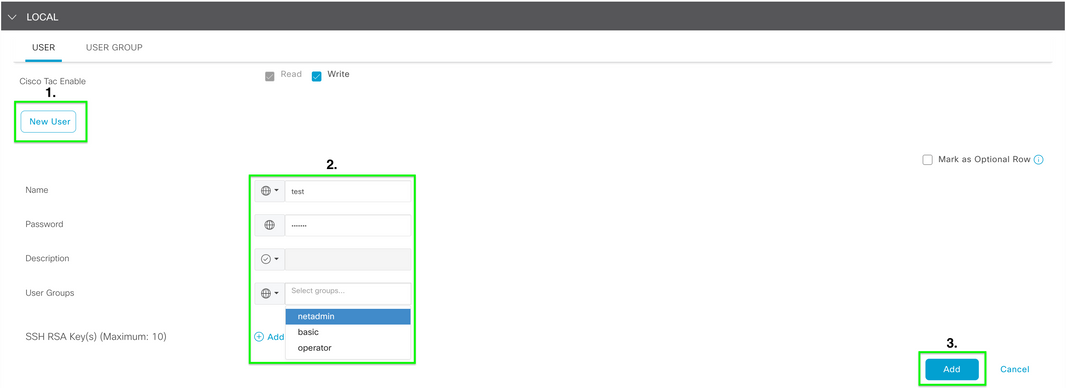
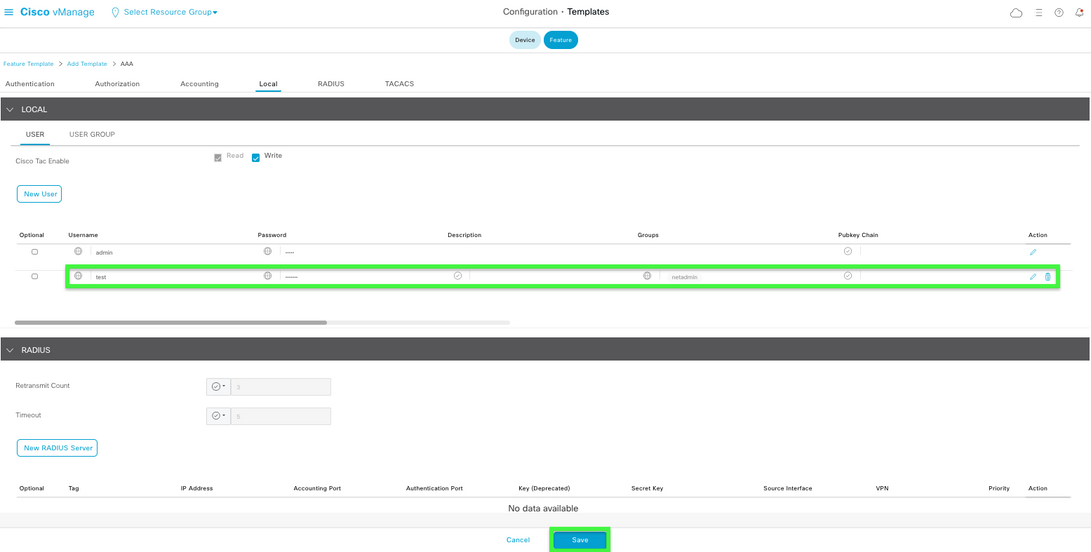
 Commentaires
Commentaires